
Hướng dẫn tạo hiệu ứng tuyết rơi với lập trình C#
Chương trình tạo hiệu ứng tuyết rơi với lập trình C#
Sơ đồ lớp:
Trên đây là các class chính, chức năng của chúng như sau:
-SnowFlake: đại diện cho một bông tuyết
-FancyText: Chữ nhấp nháy
-AppSettings: chứa các thông tin thiết lập của chương trình
-HotkeyFilter: sử dụng các WinAPI để đăng kí các hotkey, bạn hãy tham khảo để biết
cách sử dụng các API trong C#.
Phương thức hoạt động:
Chương trình hiển thị các bông tuyết trên 1 form đã bị trong suốt (dùng thuộc tính
TransparentKeys của Form), sau đó cho form phủ kín màn hình.
Các bông tuyết tạo ra từ những ảnh có sẵn, nếu muốn tự vẽ ra bông tuyết với nhiều kiểu
dáng khác nhau bạn có thể tham khảo các thuật toán vẽ hình Fractal có khá nhiều trên
mạng. Ưu điểm của dùng ảnh là bạn có thể dễ dàng sử dụng và thay thế bất cứ ảnh nào
mình muốn, ví dụ lá cây, giọt nước,…
Chương trình dùng 1 timer để tạo ra vòng lặp cho mưa tuyết. Ta bắt đầu tạo ra các bông
tuyết với phương thức sau:
Visual C# Code:
/// <summary>
/// Khởi tạo các giá trị ngẫu nhiên cho bông tuyết
/// </summary>
/// <param name=”pic”></param>
private void CreateSnowFlake(SnowFlake pic)
{
int screenWidth = Screen.PrimaryScreen.WorkingArea.Width;
if (_firstTime)
{
if (rnd.Next(2) == 0)
pic.Image =
global::XMas.Properties.Resources.SnowFlake001;
else
pic.Image =
global::XMas.Properties.Resources.SnowFlake003;
_firstTime = true;
}
pic.Position = new
System.Drawing.Point(rnd.Next(screenWidth), -10);
int size=rnd.Next(40) + 10;
pic.Size = new System.Drawing.Size(size,size);
int sign=rnd.Next(2) == 0 ? -1 : 1;
pic.Direction = rnd.Next(10)*sign;
pic.Speed = rnd.Next(20) + 3;
}
Cờ _firstTime để việc gán Image cho bông tuyết chỉ xảy ra ở lần đầu tiên, các lần sau
nó sẽ bỏ qua, tuy nhiên có thể bỏ đi cờ này cũng không ảnh hưởng lắm đến tốc độ
chương trình.
Sự kiện Tick của Timer để điều khiển quá trình tuyết rơi:
Visual C# Code:
private void timer1_Tick(object sender, EventArgs e)
{
Graphics g = this.CreateGraphics();
int screenHeight = Screen.PrimaryScreen.Bounds.Height;
int screenWidth= Screen.PrimaryScreen.WorkingArea.Width;
//g.Clear(this.BackColor);
for(int i=0;i<pics.Length;i++)
{
// Xóa đi bông tuyết ở vị trí cũ
g.FillRectangle(SystemBrushes.Control, pics[i].Bounds);
// Nếu bông tuyết ra khỏi màn hình thì tạo lại các giá
trị mới
if (pics[i].Top > screenHeight || pics[i].Right<0 ||
pics[i].Left >screenWidth)
{
CreateSnowFlake(pics[i]);
continue;
}
// Cập nhật vị trí mới cho bông tuyết
int x = pics[i].Position.X;
int y = pics[i].Position.Y;
x = x + pics[i].Direction + settings.Wind;
y = y + pics[i].Speed;
pics[i].Position= new Point(x, y);
// Vẽ bông tuyết lên form
g.DrawImage(pics[i].Image, pics[i].Bounds);
}
// Vẽ dòng chữ nhấy nháy
g.DrawImageUnscaled(_bmpText,settings.TextLocation);
}
Vậy là đã xong các bước cơ bản để tạo ra chương trình này, các chức năng khác bạn có
thể tự tìm hiểu và chỉnh sửa lại theo ý muốn. Chúc các bạn một mùa Noel an lành, hạnh
phúc.
Download:
- Chương trình (83KB)
- Mã nguồn (507KB)
Visual C# Code:
this.SetStyle(
ControlStyles.AllPaintingInWmPaint |
ControlStyles.UserPaint |
ControlStyles.DoubleBuffer,true);
có thể bạn quan tâm

Tài nguyên tuyệt vời dành cho lập trình viên Android
5
690
372
Lập trình
5
(New)

Giáo trình ôn tài chính doanh nghiệp của tác giả Nguyễn Tuyết Khanh
78
919
368
Bài giảng, giáo trình
78
(New)

Hướng dẫn cách pha chế các loại nước chấm "tuyệt đỉnh"
1
963
224
Mẹo vặt trong nấu ăn
1
(New)
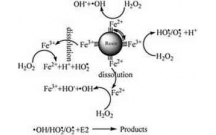
Khảo sát các yếu tố ảnh hưởng đến hiệu quả xử lý nước thải dệt nhuộm b...
33
795
346
Kỹ thuật
33
(New)
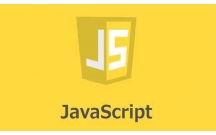
Hướng dẫn xử lý hướng ngoại lệ trong quá trình lập trình Java
22
735
301
Lập trình
22
(New)

Xây dựng qui trình công nghệ tổng hợp hỗn hợp 2 dạng R và S của atenol...
77
833
565
Kinh tế quản lý
77
(New)

Nghiên cứu là đề xuất định hướng, giải pháp có cơ sở khoa học, thực ti...
143
1.030
334
Kinh tế quản lý
143
(New)

TÁC DỤNG TUYỆT VỜI CỦA QUẢ NA
3
1.205
261
Dinh dưỡng
3
(New)
thông tin tài liệu
Tạo hiệu ứng tuyết rơi với lập trình C# đơn giản hơn bao giờ hết
Mở rộng để xem thêm
từ khóa liên quan
tài liệu mới trong mục này
tài liệu hot trong mục này
tài liệu giúp tôi
Nếu bạn không tìm thấy tài liệu mình cần có thể gửi yêu cầu ở đây để chúng tôi tìm giúp bạn!
xem nhiều trong tuần
Địa lý 12 Phát triển cây công nghiệp lâu năm Tây Nguyên
Giáo trình Quản trị học của Đại học kinh tế quốc dân
Tham khảo 12 bài tập nguyên lý thống kê có lời giải
Tiểu luận: Vị trí, vai trò, nhiệm vụ của người Đảng viên với ĐCSVN- Phấn đấu, rèn luyện và tuyên truyền nhân dân của người Đảng viên
Mẫu slide chủ đề âm nhạc
các lối chơi chữ
yêu cầu tài liệu
Giúp bạn tìm tài liệu chưa có
×



